Existem muitos modelos de iPod diferentes e muitas coisas diferentes que podem dar errado com eles. Mas você pode corrigir qualquer problema - em qualquer iPod - usando as dicas simples de solução de problemas neste guia.
Quer o seu iPod não ligue ou fique preso no logotipo da Apple, nós ajudamos você. Siga as etapas abaixo para corrigir o seu iPod touch, iPod nano, iPod shuffle ou iPod classic, seja qual for o problema.
 Solucionar problemas de iPods é fácil com os cinco R's
Solucionar problemas de iPods é fácil com os cinco R's
- Redefinir seu iPod desligando-o e ligando-o.
- Tentar novamente a conexão ao seu computador com uma porta ou cabo diferente.
- Reiniciar seu computador e tente tudo novamente.
- Reinstalar as atualizações de software mais recentes no seu iPod ou computador.
- Restaurar seu iPod para as configurações de fábrica, apagando todo o conteúdo dele.
Alguns dos problemas do iPod que você pode resolver com nossas etapas de solução de problemas
Todo tipo de coisa pode dar errado com o seu iPod, o que o impede de ouvir música quando você deseja. A maioria desses problemas comuns é facilmente corrigida usando as etapas de solução de problemas neste guia.
 As dicas a seguir podem corrigir a maioria dos avisos do iPod.
As dicas a seguir podem corrigir a maioria dos avisos do iPod. Por exemplo, o guia abaixo pode ajudar quando o seu iPod:
- Não liga ou inicializa
- Fica preso no logotipo da Apple
- Congela ou deixa de responder
- Mostra um ícone do iPod infeliz
- Mostra uma pasta com um ponto de exclamação
- Não sincroniza músicas do seu computador
Antes de seguir as etapas de solução de problemas do iPod abaixo, descubra qual modelo de iPod você possui. Você precisa saber disso para seguir as instruções apropriadas.
Etapa 1. Verifique se o seu iPod está totalmente carregado
É possível que o seu iPod não ligue porque a bateria acabou. A bateria fraca também pode afetar o desempenho, o que pode explicar por que o iPod está lento ou não responde.
Conecte seu iPod para carregar por pelo menos quatro horas. Certifique-se de usar um cabo e adaptador oficial da Apple com ele.
Não carregue o seu iPod a partir de uma porta de computador, pois pode não fornecer energia suficiente. Em vez disso, conecte-o a uma tomada de parede com um adaptador de energia.
 As portas USB do computador não fornecem tanta energia quanto as tomadas normais.
As portas USB do computador não fornecem tanta energia quanto as tomadas normais. Se o seu iPod ainda não liga após carregar por algumas horas, tente carregá-lo novamente com uma tomada, cabo e adaptador de energia diferentes. Se isso também não funcionar, pode ser necessário substituir a bateria da Apple.
Etapa 2. Desligue o iPod e ligue-o novamente
Seja qual for o problema que você está enfrentando com o seu iPod, uma boa dica de solução de problemas é tentar desligá-lo e ligá-lo. Não force a reinicialização ainda, pois isso pode danificar o software.
 Desligue o iPod normalmente e, em seguida, ligue-o novamente para reiniciá-lo.
Desligue o iPod normalmente e, em seguida, ligue-o novamente para reiniciá-lo. Em vez disso, siga as instruções abaixo para desligar o iPod com segurança. Em seguida, espere pelo menos 30 segundos antes de ligá-lo novamente.
Você também deve reiniciar qualquer computador com o qual deseja sincronizar o iPod.
Como reiniciar um iPod Touch

- Pressione e segure o Dormir / acordar botão.
- Quando solicitado, deslize para desligar seu iPod.
- Aguarde 30 segundos e pressione o botão Dormir / acordar botão novamente para reiniciar.
Como reiniciar um iPod Nano

iPod nano (6ª geração) e posterior
- Pressione e segure o Dormir / acordar até que a tela fique em branco.
- Aguarde 30 segundos e pressione o botão Dormir / acordar botão novamente para reiniciar.
iPod nano (5ª geração) e anterior
- Desligue o Segure deslize-o para não ver nenhum laranja.
- Pressione e segure o A pausa botão até que a tela fique em branco.
- Aguarde 30 segundos e pressione qualquer botão para reiniciar o iPod.
Como reiniciar um iPod Shuffle

- Deslize o botão liga / desliga para a direita, para que nenhum verde apareça.
- Aguarde 30 segundos e deslize a chave de volta para reiniciar o iPod.
Como reiniciar um iPod Classic

- Desligue o Segure deslize-o para não ver nenhum laranja.
- Pressione e segure o A pausa botão até que a tela fique em branco.
- Aguarde 30 segundos e pressione qualquer botão para reiniciar o iPod.
Etapa 3. Forçar a reinicialização do iPod
 A maioria dos iPods mostra um logotipo da Apple ao reiniciar.
A maioria dos iPods mostra um logotipo da Apple ao reiniciar. Se o seu iPod estiver preso no logotipo da Apple ou não responder, pode ser impossível reiniciá-lo normalmente ou executar outras etapas de solução de problemas. Nesse caso, você pode forçar a reinicialização do iPod usando um conjunto específico de combinações de botões.
Quando você força a reinicialização do iPod, ele interrompe abruptamente o que está fazendo e desliga. Há uma chance de que isso possa danificar o software do seu dispositivo, mas se o seu iPod não estiver funcionando de qualquer maneira, você não tem outra escolha.
Como o iPod shuffle usa um botão físico, não é necessário forçar a reinicialização.
Como forçar o reinício de um iPod Touch
 iPod touch (7ª geração) e posterior
iPod touch (7ª geração) e posterior
- Pressione e segure o Dormir / acordar botão e o Volume baixo botão.
- Continue segurando os dois botões até que um logotipo da Apple apareça.
iPod touch (6ª geração) e anterior
- Pressione e segure o Dormir / acordar botão e o Casa botão.
- Continue segurando os dois botões até que um logotipo da Apple apareça.
Como forçar o reinício de um iPod Nano
 iPod nano (7ª geração) e posterior
iPod nano (7ª geração) e posterior
- Pressione e segure o Dormir / acordar botão e o Casa botão.
- Continue segurando os dois botões até que a tela fique em branco.
iPod nano (6ª geração)
- Pressione e segure o Dormir / acordar botão e o Volume baixo botão.
- Continue segurando os dois botões até que um logotipo da Apple apareça.
iPod nano (5ª geração) e anterior
- Desligue o Segure deslize-o para não ver nenhum laranja.
- Pressione e segure o Cardápio botão e o Centro (ou Selecione) botão.
- Continue segurando os dois botões por oito segundos ou até que um logotipo da Apple apareça.
Como forçar o reinício de um iPod Classic
 Modelos de iPod com click wheel
Modelos de iPod com click wheel
- Desligue o Segure deslize-o para não ver nenhum laranja.
- Pressione e segure o Cardápio botão e o Centro (ou Selecione) botão.
- Continue segurando os dois botões até que um logotipo da Apple apareça.
Modelos de iPod sem click wheel
- Desligue o Segure deslize-o para não ver nenhum laranja.
- Pressione e segure o Cardápio botão e o A pausa botão.
- Continue segurando os dois botões até que um logotipo da Apple apareça.
Etapa 4. Atualize o software no seu iPod e computador
Dependendo do software do seu computador, você precisa usar o iTunes ou o Finder para sincronizar músicas de e para o seu iPod. Certifique-se de que o software em seu computador esteja atualizado para ter a melhor chance de sincronizar com sucesso.
Depois de atualizar o software do computador, solucione o problema do iPod conectando-o ao Finder ou iTunes e instalando as atualizações de software do iPod mais recentes disponíveis.
Siga as instruções para tudo isso abaixo.
Como atualizar o software em um Mac
- Na barra de menu, vá para > Preferências do sistema> Atualização de software.
- Aguarde até que o Mac verifique se há novas atualizações para o macOS.
- Baixe e instale todas as atualizações disponíveis para o seu Mac.
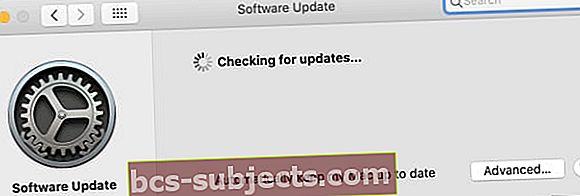 Marque a caixa para manter seu Mac atualizado automaticamente.
Marque a caixa para manter seu Mac atualizado automaticamente. Como atualizar o software em um Windows
- Clique Começar e vai para Configurações> Atualização e segurança> Windows Update.
- Aguarde até que o computador verifique se há novas atualizações do Windows.
- Baixe e instale todas as atualizações disponíveis para o seu computador.
- Abra o Microsoft Store e procure por atualizações do iTunes. Ou visite o site da Apple para baixar a versão mais recente do iTunes.
 A atualização de software da Apple também pode sugerir atualizações do iTunes.
A atualização de software da Apple também pode sugerir atualizações do iTunes. Como atualizar o software no seu iPod
- Use um cabo oficial da Apple para conectar seu iPod ao computador.
- No Windows ou macOS Mojave e anteriores:
- Abra o iTunes e selecione o ícone do iPod no canto superior esquerdo.
- Vou ao Resumo página e clique Verifique se há atualizações.
- No macOS Catalina ou posterior:
- Abra o Finder e selecione [Seu iPod] da barra lateral.
- Vou ao Em geral guia e clique Verifique atualizações.
- Baixe e instale todas as atualizações disponíveis para o seu iPod.
 Conecte seu iPod a um computador para atualizá-lo.
Conecte seu iPod a um computador para atualizá-lo. Etapa 5. Apague o conteúdo e restaure o seu iPod
 Se possível, faça backup do seu iPod antes de restaurá-lo.
Se possível, faça backup do seu iPod antes de restaurá-lo. A etapa de solução de problemas mais eficaz que você pode usar contra quaisquer problemas do iPod é apagar todo o conteúdo e restaurá-lo para as configurações de fábrica. Isso deve resolver todos os problemas relacionados ao software.
Restaurar seu iPod exclui todas as músicas e conteúdo dele. Faça um backup do seu iPod touch antes de restaurá-lo. Infelizmente, não é possível fazer backup de outros modelos de iPod.
Esta é uma etapa particularmente boa se o seu iPod estiver preso no logotipo da Apple, não ligar ou se recusar a sincronizar com o seu computador. Mas também pode corrigir a maioria dos outros problemas.
Como apagar e restaurar um iPod às configurações de fábrica
- Use um cabo oficial da Apple para conectar seu iPod ao computador.
- No Windows ou macOS Mojave e anteriores:
- Abra o iTunes e selecione o ícone do iPod no canto superior esquerdo.
- Vou ao Resumo página e clique Restaurar iPod.
- No macOS Catalina ou posterior:
- Abra o Finder e selecione [Seu iPod] na barra lateral.
- Vou ao Em geral guia e clique Restaurar iPod.
- Siga as instruções na tela para restaurar o seu iPod e configure-o novamente.
 Clique Restaurar iPod para apagar o seu iPod e reinstalar o software nele.
Clique Restaurar iPod para apagar o seu iPod e reinstalar o software nele. Etapa 6. Entre em contato com a Apple para obter suporte individual
Se você não conseguir consertar seu iPod usando as etapas de solução de problemas acima, é possível que você precise reservá-lo para um reparo físico. Quando o seu iPod tem menos de um ano, a Apple deve cobri-lo pela garantia limitada do fabricante.
Mesmo se o seu iPod for mais antigo do que isso, fale diretamente com a Apple para descobrir se algum programa de qualidade ou questões de legislação do consumidor se aplicam ao seu iPod. Deixe-nos saber o que a Apple diz nos comentários!

 Solucionar problemas de iPods é fácil com os cinco R's
Solucionar problemas de iPods é fácil com os cinco R's 
